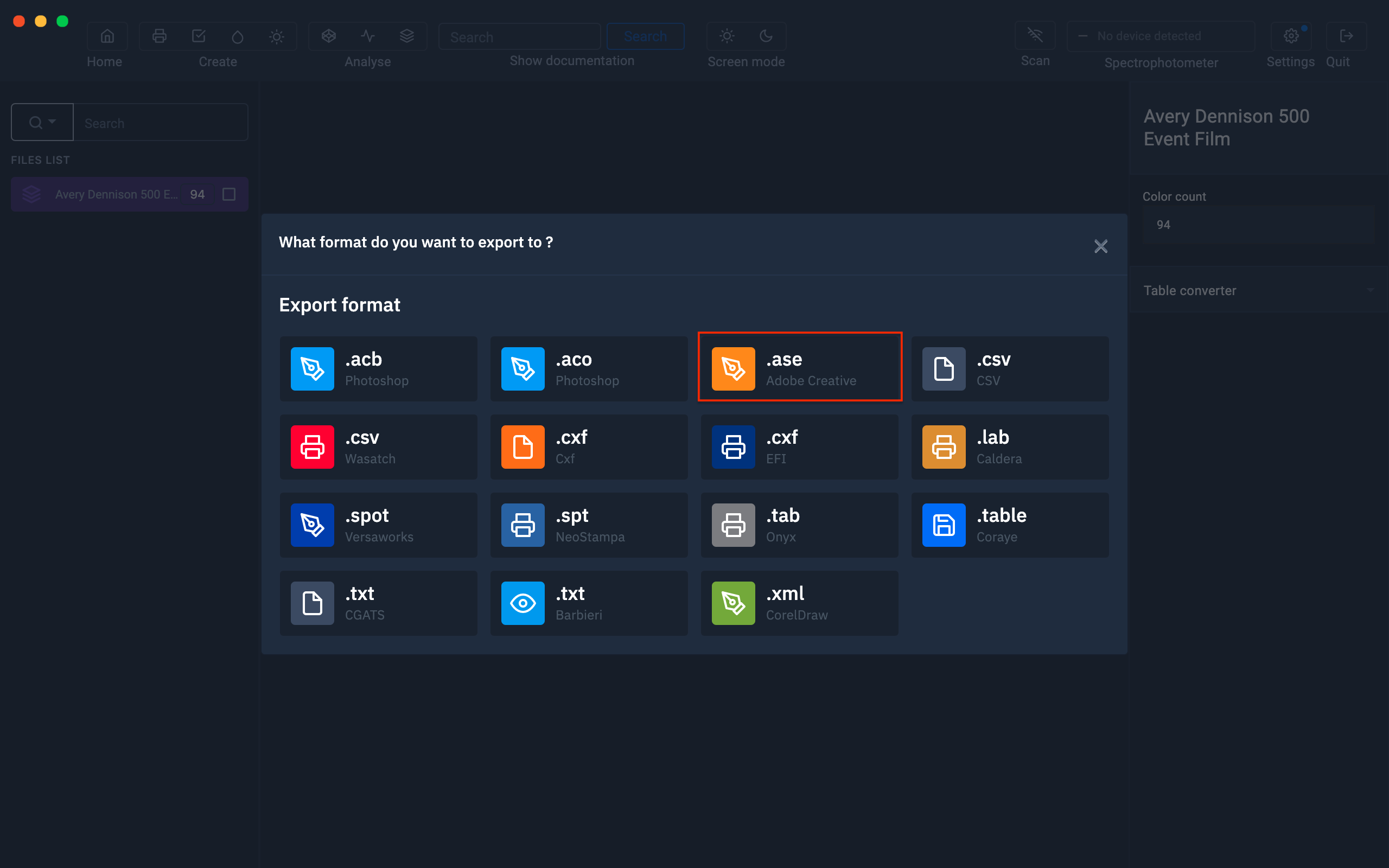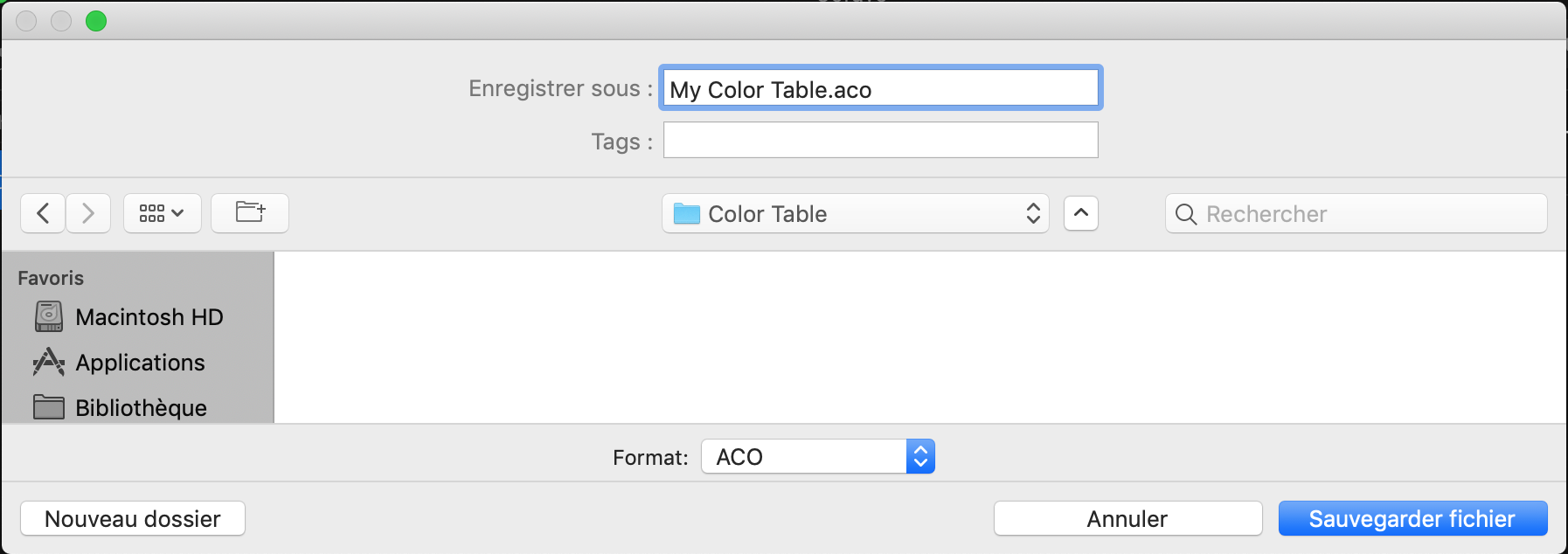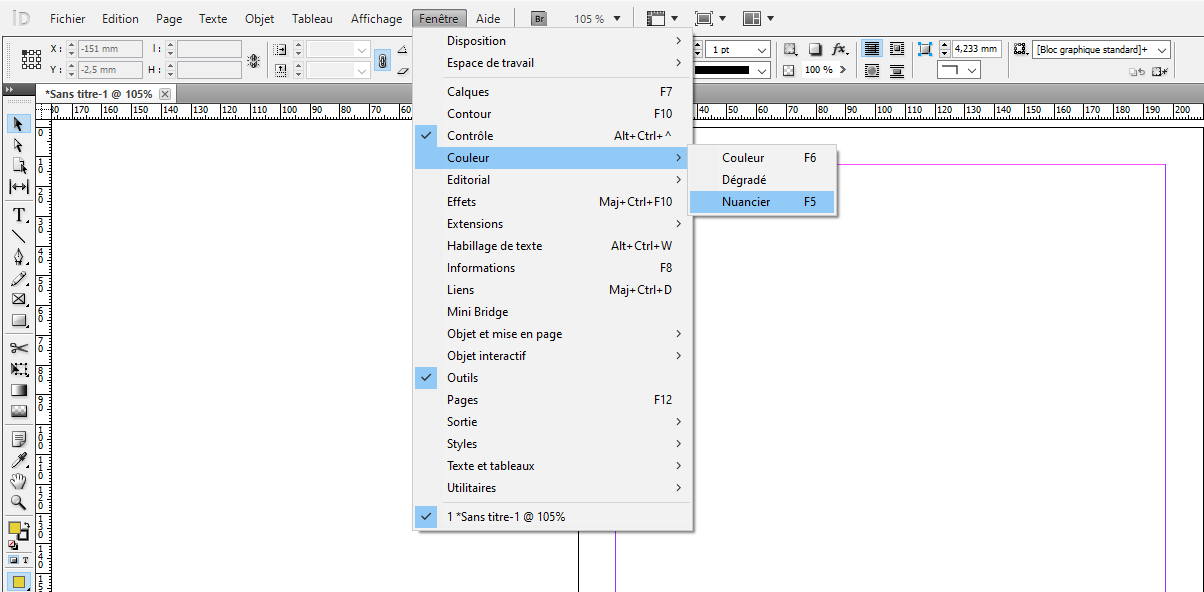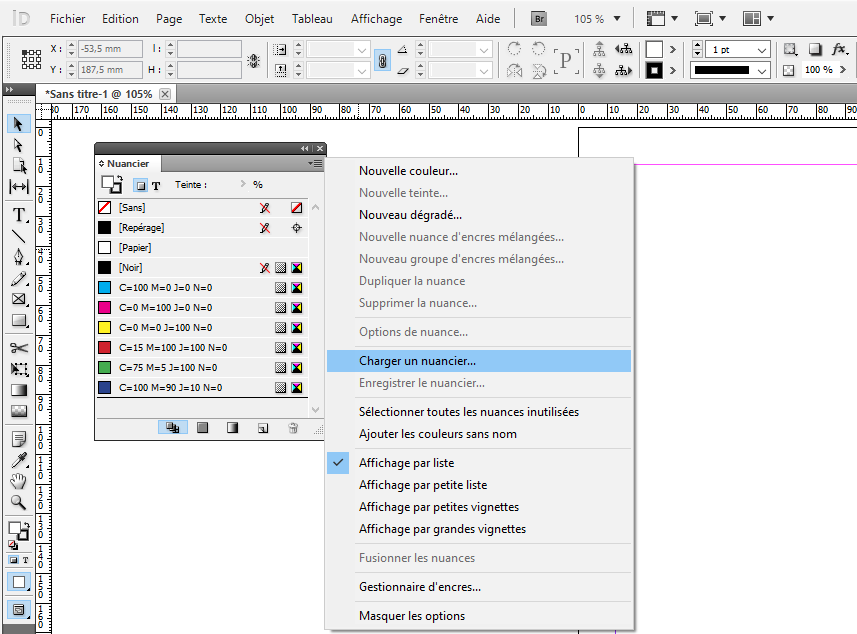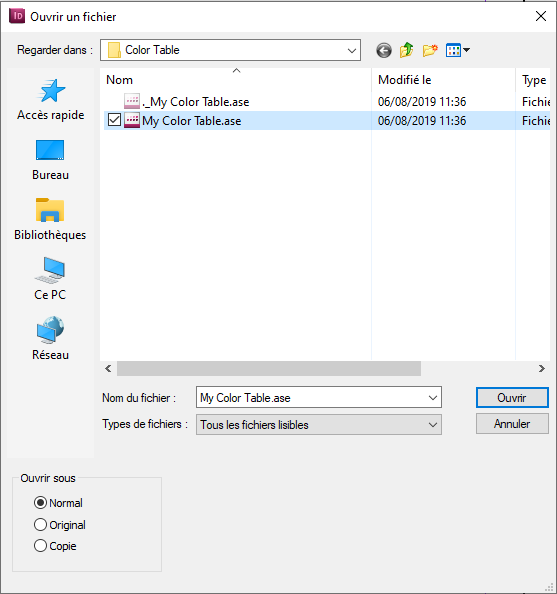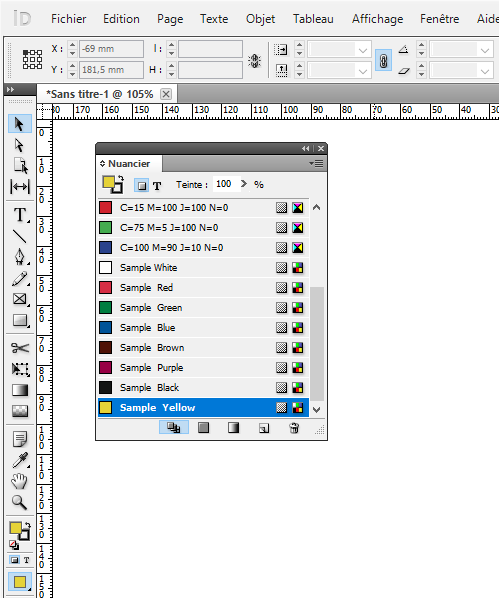In Adobe Indesign exportieren
Es kann sinnvoll sein, dieselbe Farbtabelle mit Ihrer Seitenlayoutsoftware und anderer Software in Ihrem Farbworkflow zu verwenden.
Tabelle importieren
Als erstes müssen Sie Ihre Farbtabelle per Drag & Drop in Coraye ziehen oder eine Datei / Öffnen ausführen, um Ihre Farbtabelle auszuwählen.
Coraye ist kompatibel mit .cxf, .aco, .acb, .ase, .csv, etc ...
Weitere Informationen finden Sie im Kapitel: Importieren einer Farbtabelle
Exportieren Sie die Tabelle im Adobe Indesign .ase-Format
Wählen Sie in der Coraye-Software Ihre Farbtabelle in der linken Spalte aus und klicken Sie dann mit der rechten Maustaste, um " Exportieren " auszuwählen.
Geben Sie vor dem Speichern Ihrer Datei einen Namen (zum Beispiel: My Color Table.ase)
In Indesign importieren
Starten Sie Indesign.
Öffnen Sie das Farbfeldfenster, indem Sie auf die Registerkarte "Fenster> Farbe> Farbfelder" gehen
Wählen Sie die Farbtabelle (.ase) aus und klicken Sie dann auf "Öffnen"
Die Farben der Tabelle werden Ihrer Farbkarte hinzugefügt
Jetzt können Sie die Sonderfarben in Ihrem Layout verwenden.